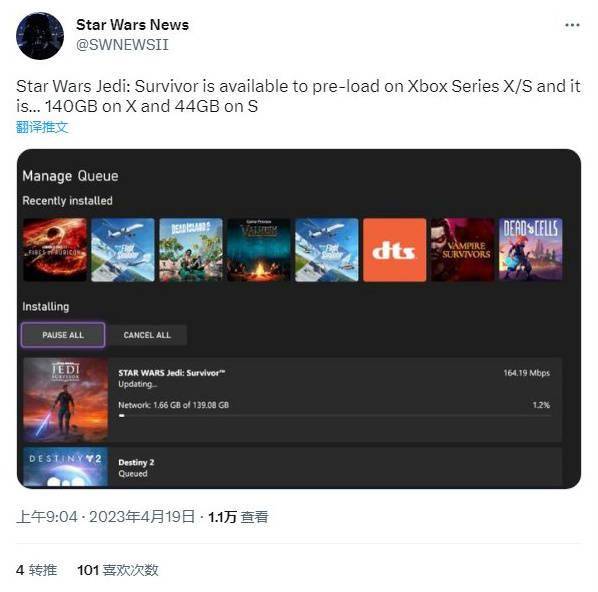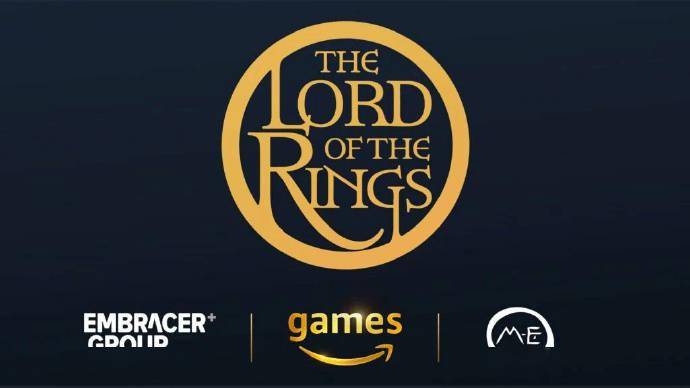当你打开电脑后,发现屏幕两边有黑边,无法充分利用屏幕,很容易影响使用体验。这是由于屏幕分辨率设置不正确或驱动程序失效等原因引起的。本文将为你介绍如何解决电脑屏幕两边有黑边的问题。
调整屏幕分辨率
屏幕分辨率是指屏幕上像素的数量,通常以横向像素数×纵向像素数来表示。如果屏幕分辨率设置不正确,会出现黑边的情况。此时,你可以按照以下步骤调整分辨率:
右击电脑桌面空白处,选择“显示设置”;
找到“分辨率”选项,选择适合自己的分辨率,点击“应用”即可。
检查显示器驱动
显示器驱动程序是用来控制显示器显示的软件,如果驱动程序失效,会导致屏幕两边出现黑边的情况。此时,你需要按照以下步骤检查和更新驱动程序:
右击电脑桌面空白处,选择“显示设置”;
在“显示设置”中选择“高级显示设置”;
在新窗口中选择“显示器属性”;
在“驱动程序”选项卡中选择“驱动程序详细信息”;
查看驱动程序信息并更新。
更改显示比例
有些电脑屏幕比如宽屏,如果设置不正确,也会导致屏幕出现黑边。在这种情况下,你可以更改显示比例来解决问题:
右击电脑桌面空白处,选择“显示设置”;
找到“比例和布局”选项;
更改显示比例即可。
更改显示器分辨率(NVIDIA显卡)
如果是NVIDIA显卡,可以通过以下步骤更改显示器分辨率:
右击桌面空白处,选择“NVIDIA控制面板”;
选择“显示”;
在“分辨率”选项中选择适合自己的分辨率。
更改屏幕大小(AMD显卡)
如果是AMD显卡,可以通过以下步骤更改屏幕大小:
右击桌面空白处,选择“AMDRadeon设置”;
选择“显示”,然后选择“缩放模式”;
根据需要进行相应的缩放即可。
更新Windows系统
系统更新可以修复许多屏幕问题,包括黑边问题。如果问题仍未解决,你可以通过以下步骤更新Windows系统:
按下“Win+I”键打开“设置”;
选择“更新和安全”;
点击“检查更新”,完成相应的更新即可。
电脑屏幕两边有黑边的问题,在我们的日常使用中经常遇到,如果不及时解决,影响我们的视觉体验。本文为您介绍了如何通过调整分辨率、检查驱动程序、更改显示比例等方法轻松解决屏幕黑边问题。如果你有其他好的方法,也可以在评论区跟大家分享。希望以上方法对你有所帮助。
.png)

.png)
.png)
.png)
.png)
.png)